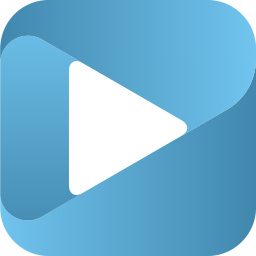FonePaw Video Converter优化视频亮度和对比度的方法
- 时间:2021-01-12 09:11
- 来源:下载吧
- 编辑:longnian
FonePaw Video Converter是一款十分好用的视频格式转换以及编辑处理软件,这款软件给用户提供了许多视频编辑功能,支持将多种主流的视频格式进行相互转换,还能对视频进行优化处理。我们在编辑处理视频的时候,会发现有的视频色彩不够饱满或者亮度比较暗,这会影响我们观看视频的感受。在这种情况下,就可以使用这款软件来优化视频的对比度和亮度。那么接下来小编就给大家详细介绍一下FonePaw Video Converter优化视频亮度和对比度度的具体操作方法,有需要的朋友可以看一看。
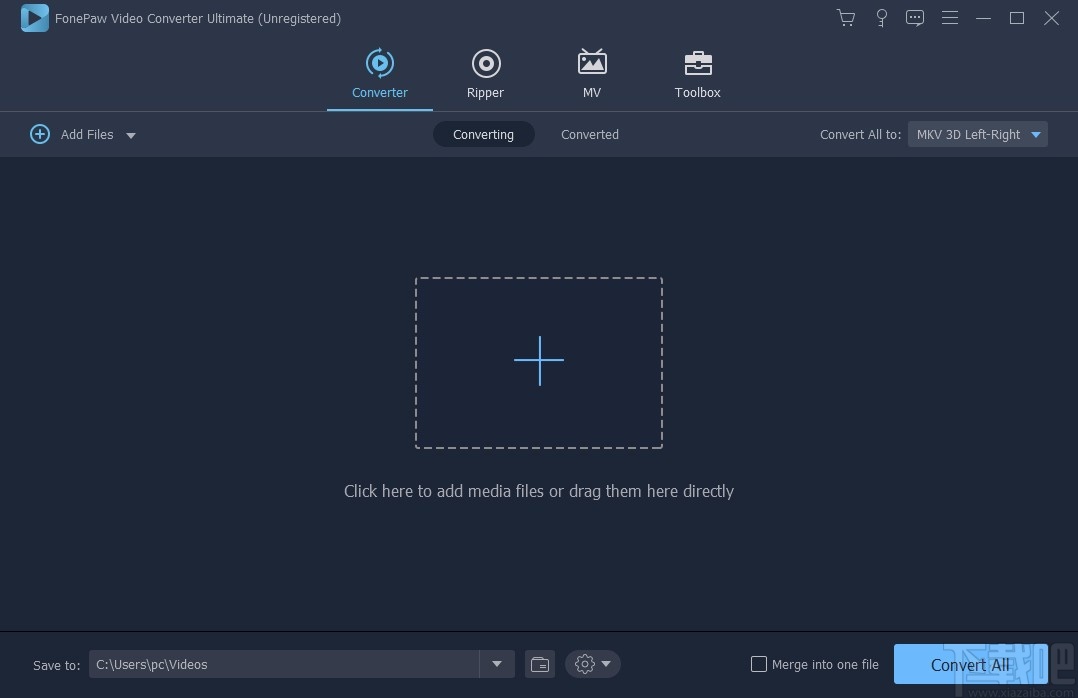
方法步骤
1.首先打开软件,在界面上方找到“Toolbox”选项卡,我们点击该选项卡进入到下一个页面。
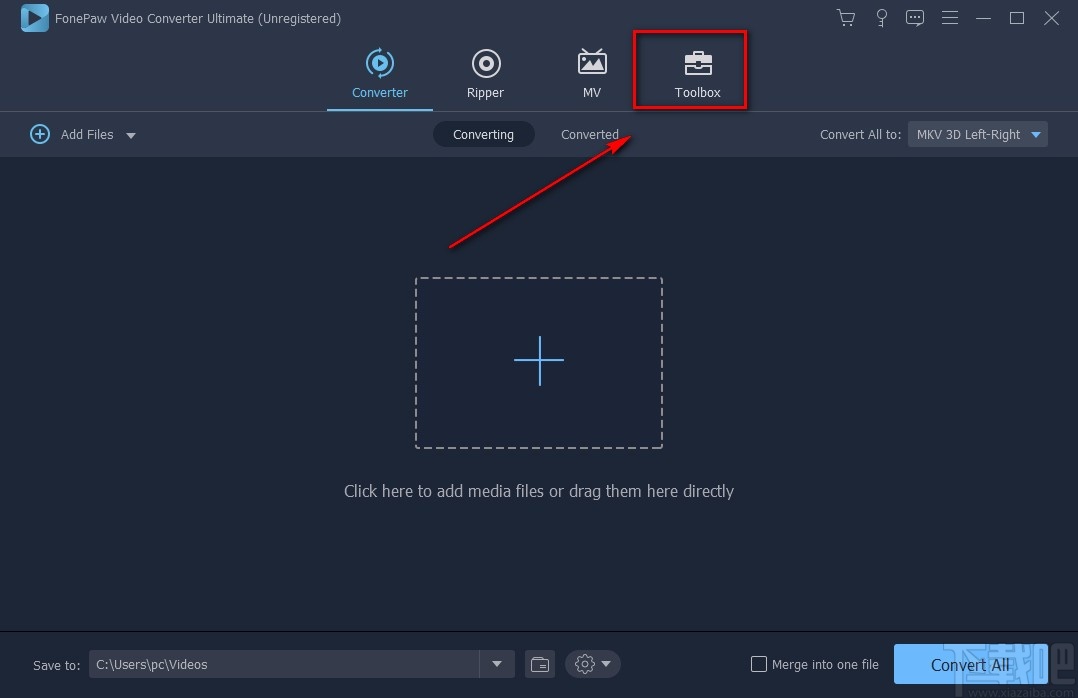
2.接着在页面上找到“Video Enhancer”选项,我们点击该选项就可以打开视频优化窗口。
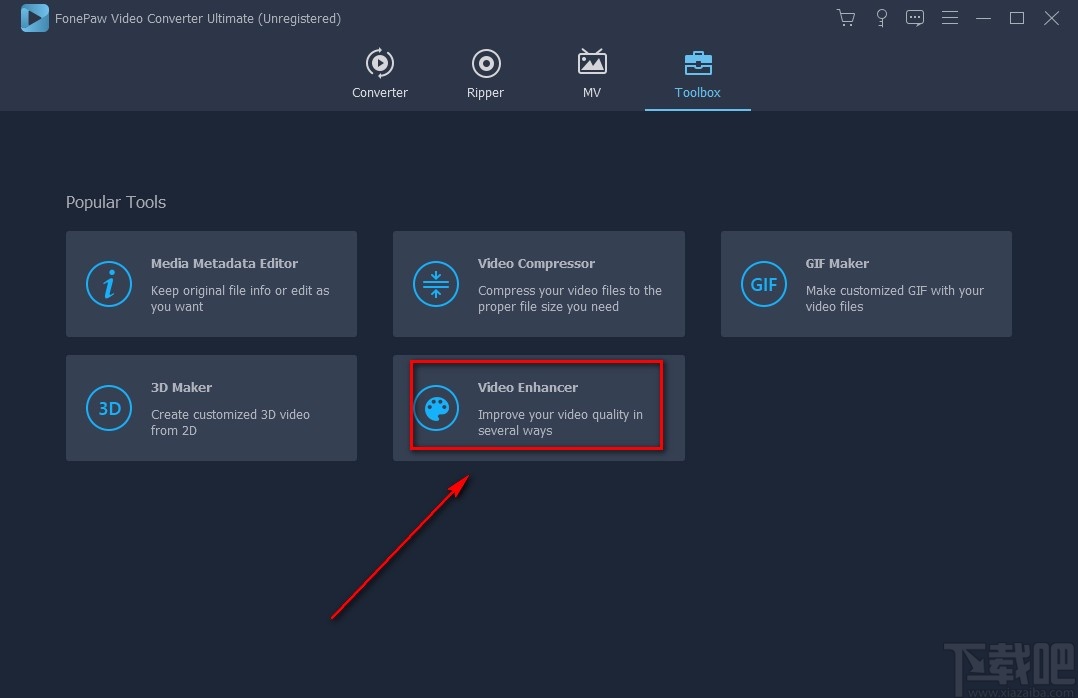
3.在窗口中可以看到一个加号图标按钮,我们点击该按钮就能进入到文件添加页面。

4.在文件添加页面中,我们将需要优化对比度和亮度的视频选中,再点击界面右下角的“打开”按钮就可以了。
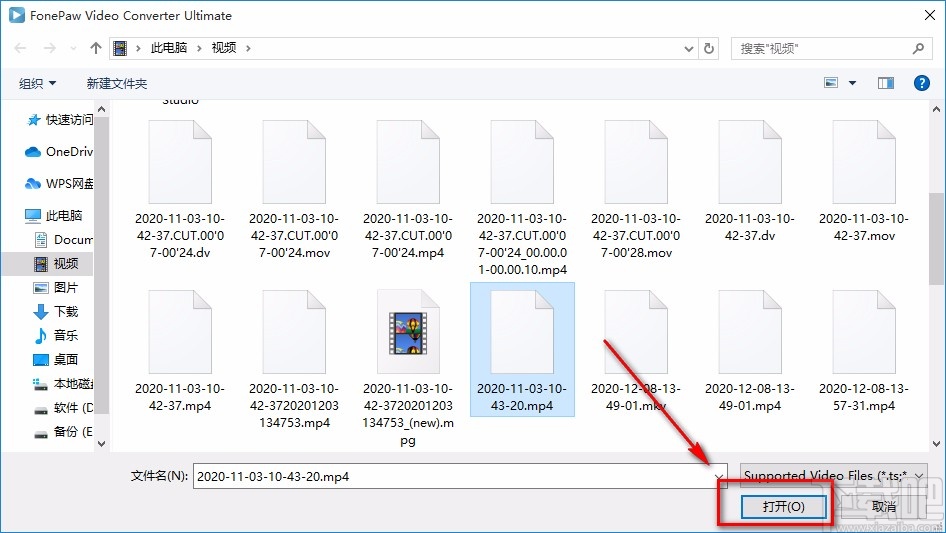
5.将视频添加到软件后,我们在窗口中找到“Optimize Brightness and Contrast”选项,该选项表示优化亮度和对比度的意思,点击该选项使其左上方的小方框中打勾。
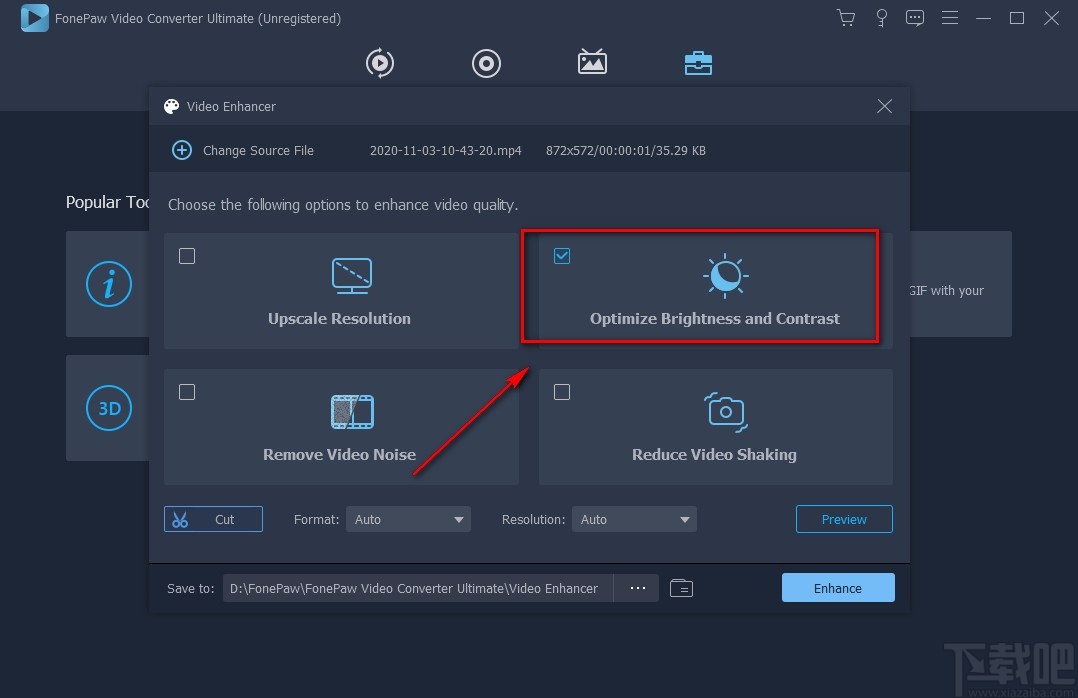
6.然后在窗口底部找到“Format”和“Resolution”选项,分别表示格式和分辨率的意思,点击两个选项后面的下拉按钮,在下拉框中对这两个参数进行设置。
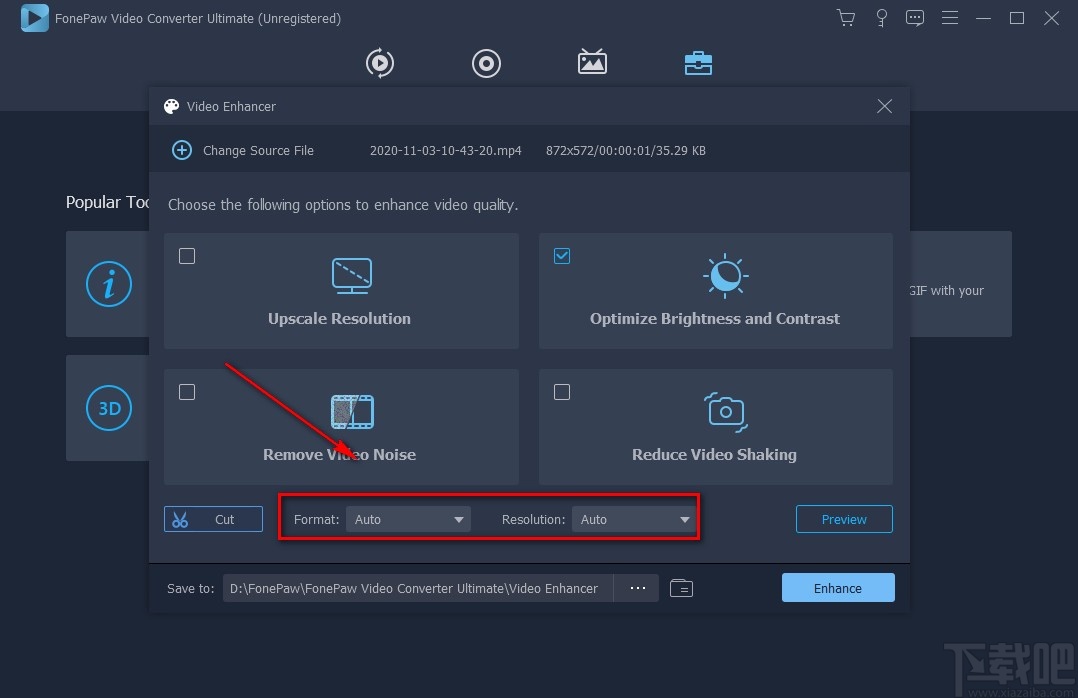
7.接下来在窗口底部找到三个小点按钮,我们点击该按钮就可以设置视频的保存位置。
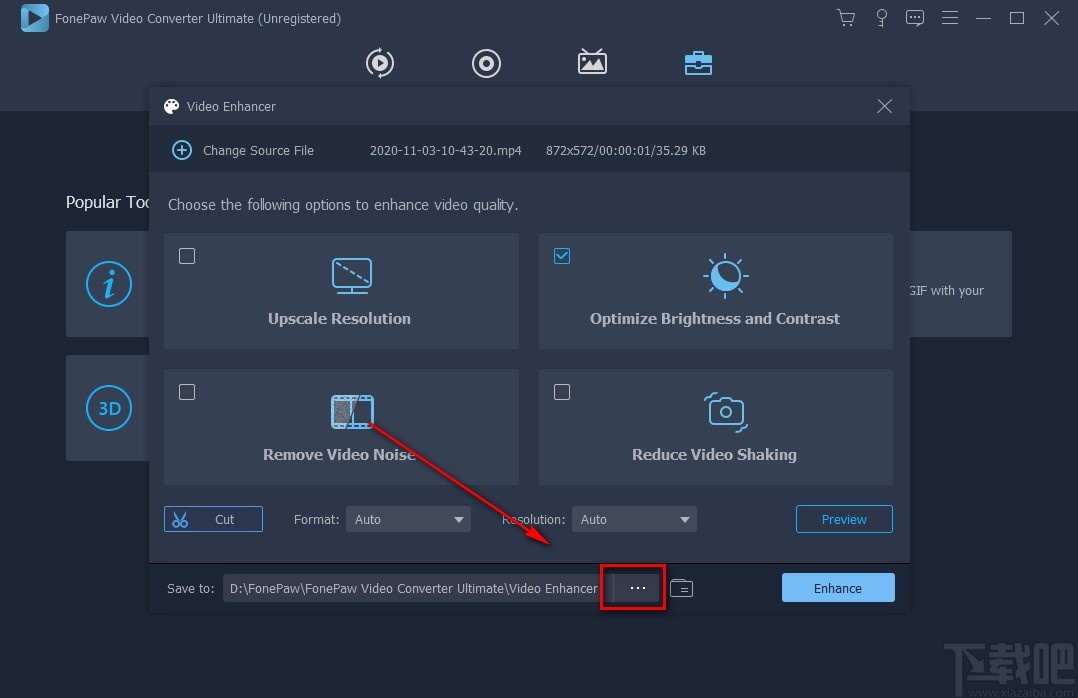
8.完成以上所有步骤后,我们在窗口右下角找到“Enhance”按钮,点击该按钮就可以开始优化视频亮度和对比度了。

9.视频优化完毕后,界面上会出现一个窗口,提示我们优化完毕,这时候点击窗口中的“OK”按钮,就可以完成全部的操作步骤了。
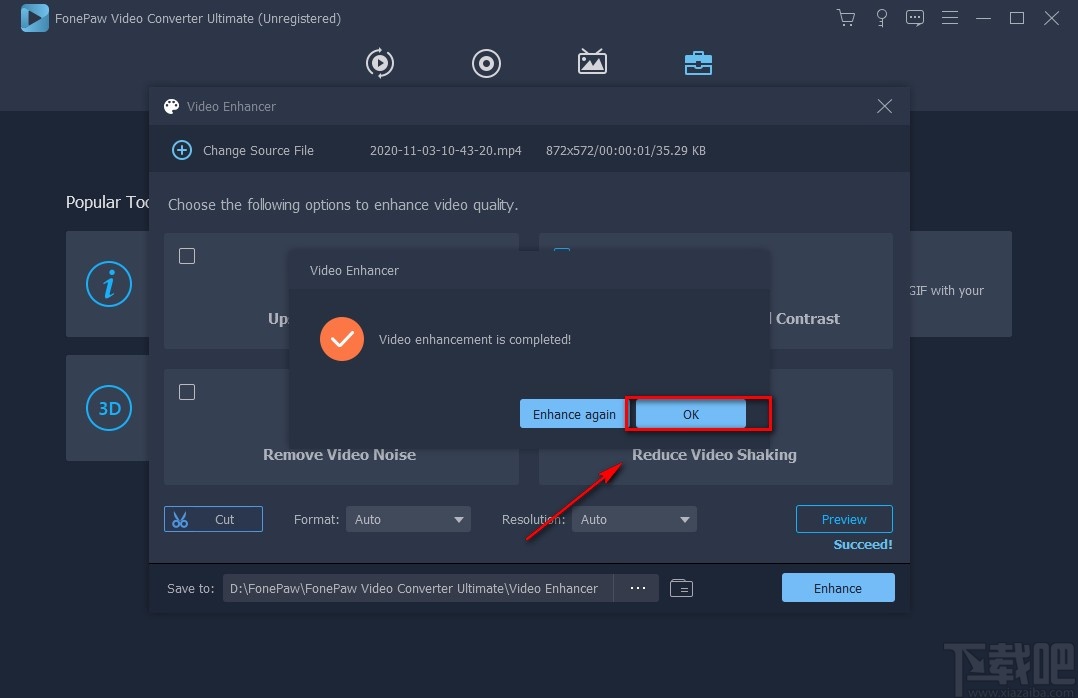
以上就是小编给大家整理的FonePaw Video Converter优化视频亮度和对比度的具体操作方法,方法简单易懂,有需要的朋友可以看一看,希望这篇教程对大家有所帮助。
- FonePaw Video Converter设置默认保存路径的方法
- FonePaw Video Converter将视频转为GIF的方法
- FonePaw Video Converter剪切视频的方法
- FonePaw Video Converter给视频减震的方法
- FonePaw Video Converter优化视频分辨率的方法
- FonePaw Video Converter消除视频噪音的方法
- FonePaw Video Converter压缩视频的方法
- FonePaw Video Converter转换视频格式的方法
- Tipard Video Converter优化视频分辨率的方法
- Tipard Video Converter优化视频亮度和对比度的方法
- Okdo Pdf to Jpeg Converter将PDF转为图片的方法
- 超级全能音频转换器转换音频格式的方法
最近更新
-
 淘宝怎么用微信支付
淘宝怎么用微信支付
淘宝微信支付怎么开通?9月5日淘宝公示与微信
- 2 手机上怎么查法定退休时间 09-13
- 3 怎么查自己的法定退休年龄 09-13
- 4 小红书宠物小伙伴怎么挖宝 09-04
- 5 小红书AI宠物怎么养 09-04
- 6 网易云音乐补偿7天会员怎么领 08-21
人气排行
-
 格式工厂视频转换失败解决经验
格式工厂视频转换失败解决经验
格式工厂视频文件转换失败解决经验,有时下载视频文件的时候老是
-
 格式工厂显示“Error 0x1:函数不正确”
格式工厂显示“Error 0x1:函数不正确”
格式工厂显示“Error0x1:函数不正确”,很多时候我们在转东西的时
-
 如何用NERO刻录APE&FLAC无损音频 nero刻录软件怎么用
如何用NERO刻录APE&FLAC无损音频 nero刻录软件怎么用
Nero是一个常用的功能机器强大的刻录软件,支持多,兼容好,使用
-
 怎么用格式工厂裁剪视频画面
怎么用格式工厂裁剪视频画面
很多时候我们知道格式工厂有转换格式的功能,却不知道有截图的作
-
 什么软件可以打开heic格式的图片?heic格式怎么转化jgg?
什么软件可以打开heic格式的图片?heic格式怎么转化jgg?
什么软件可以打开heic格式的图片?heic格式怎么转化jgg?ios11正
-
 格式工厂怎么安装?
格式工厂怎么安装?
格式工厂(FormatFactory)是一款多功能的多媒体格式转换软件,适用
-
 格式工厂转化视频为MP4
格式工厂转化视频为MP4
格式工厂转化视频为MP4,很多爱好动画片的爱好者,他们喜欢看动画
-
 爱奇艺下载的视频怎么转换成mp4格式 爱奇艺视频qsv转换mp4教程
爱奇艺下载的视频怎么转换成mp4格式 爱奇艺视频qsv转换mp4教程
爱奇艺视频qsv转换mp4教程:1.下载qsv格式,用格式工厂转换,转换
-
 怎样把扫描件转换成word文件 pdf转word图文教程
怎样把扫描件转换成word文件 pdf转word图文教程
现在很多工作都是需要把资料录入电脑的,对于2个文件的格式不对,
-
 flv转换mp4
flv转换mp4
格式工厂我们都知道是一个很强大的格式转换软件,可以帮你转换你